欢迎您访问我爱IT技术网,今天小编为你分享的电脑教程是office系列之word教程:【制作简历表格:Word制作表格不求人(02)[word学习]】,下面是详细的分享!
制作简历表格:Word制作表格不求人(02)[word学习]
作为即将毕业的大学生,绝对不能没有简历,因为简历就好比我们的第一张脸面,一份好的简历,能为我们赢得一次好的面试机会。还记得我还是大学生的时候,微机课老师让我们每个人制作一份简历表,当时绝大部分同学都懵了,完全不知道怎么作,不是求这个让帮忙作一下,要么就是让那个把作好的发给他,那时我真心想说一句:“自己学会了不是更好嘛,以后用得着简历的地方多了去呢!”
所以,今天我要教给大家的是如何在Word中制作简历表,希望大家能好好学习,然后制作出一张属于自己的简历表。
更多《Word制作表格不求人》教程请点击
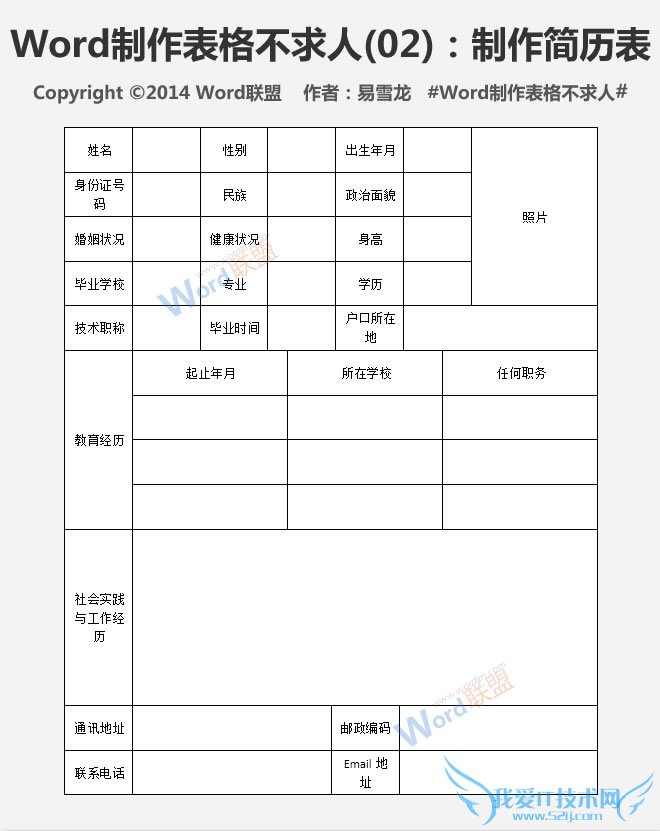
1、单击“插入”选项卡,在“表格”组中点击“表格”按钮,然后“插入表格”。弹出“插入表格”对话框,在对话框中设置表格的行数和列数。
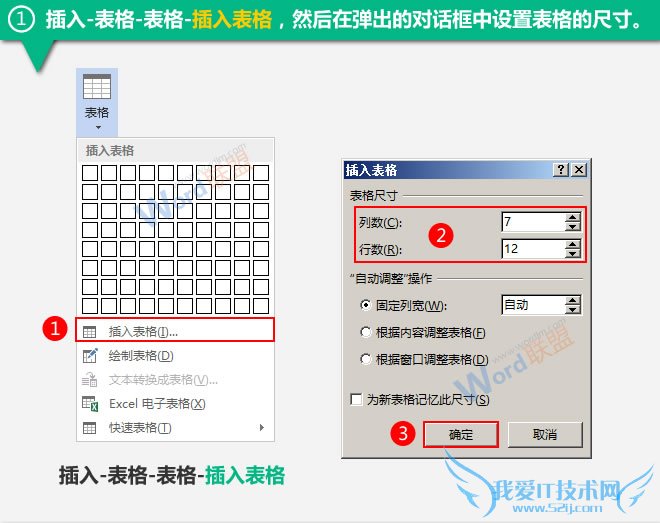
2、填充表格。在表格中输入如下图所示的的内容。
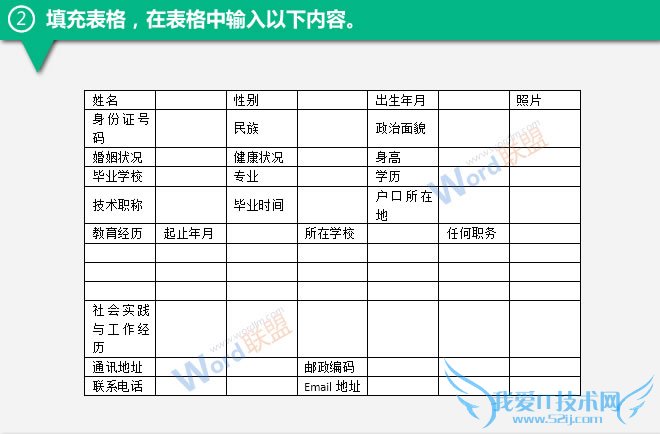
3、输入完成后,选中所有单元格,然后设置单元格的高度和宽度。我设置的高是1.3厘米,宽是2厘米,根据个人需要而定。

4、接着再选中所有单元格,单击“表格工具-布局”选项卡,在“对齐方式”组中点击“水平居中”。
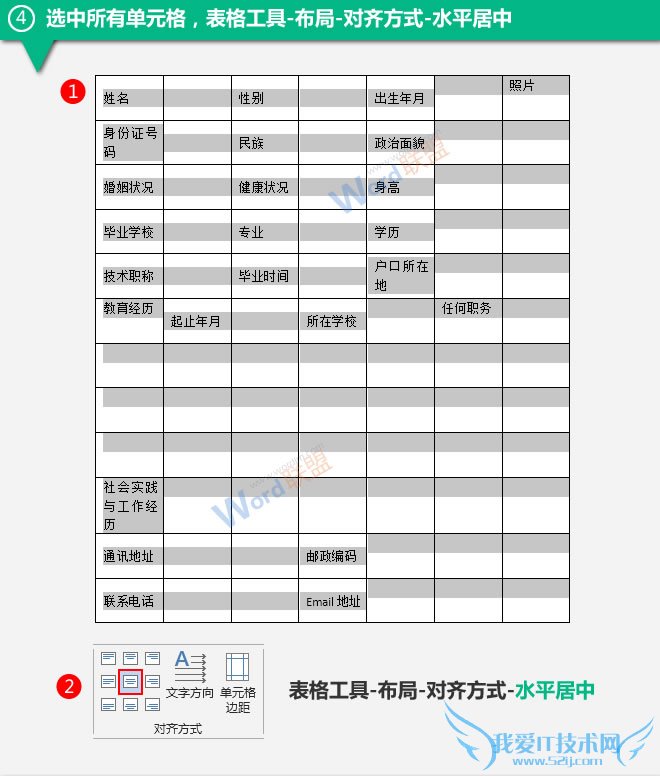
5、选中要合并的单元格,在“表格工具-布局”选项卡“合并”组中单击“合并单元格”。
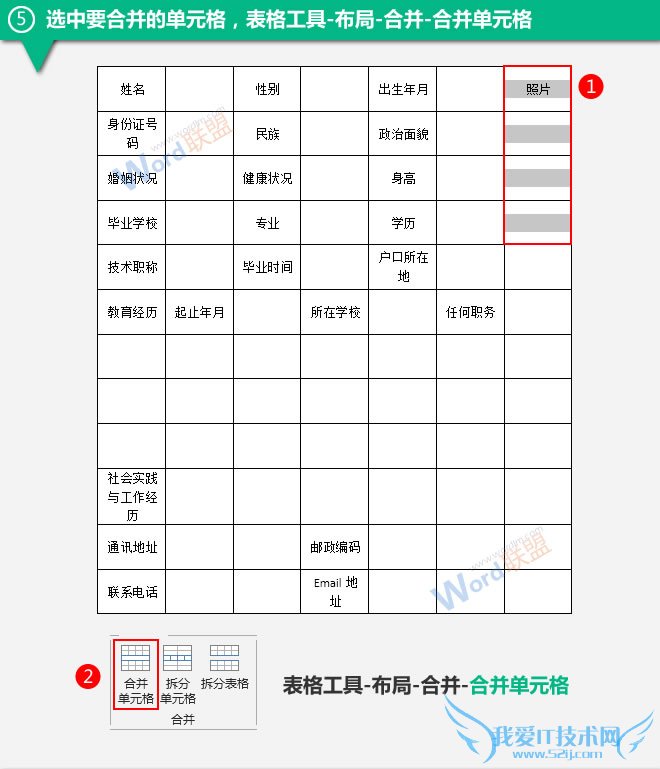
6、按照上述步骤,将表格中要合并的单元格都合并起来。
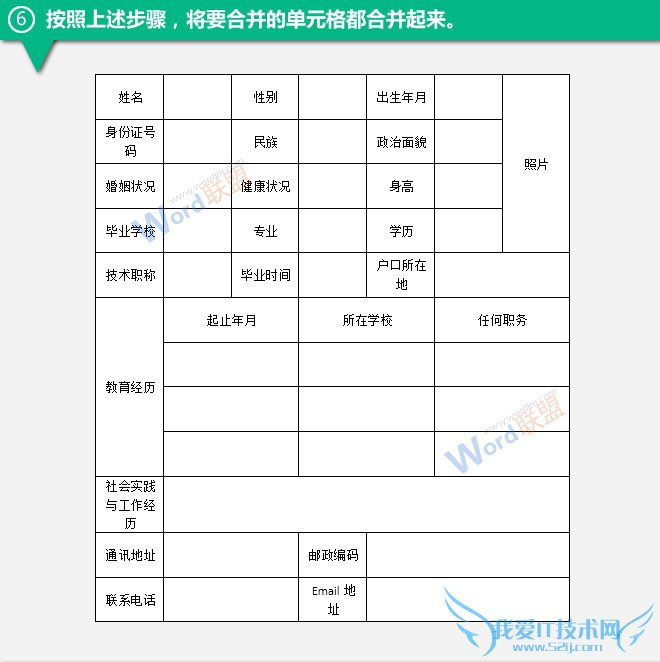
7、修改个别单元格的宽度和高度,如下图所示,简历表已制作完成。
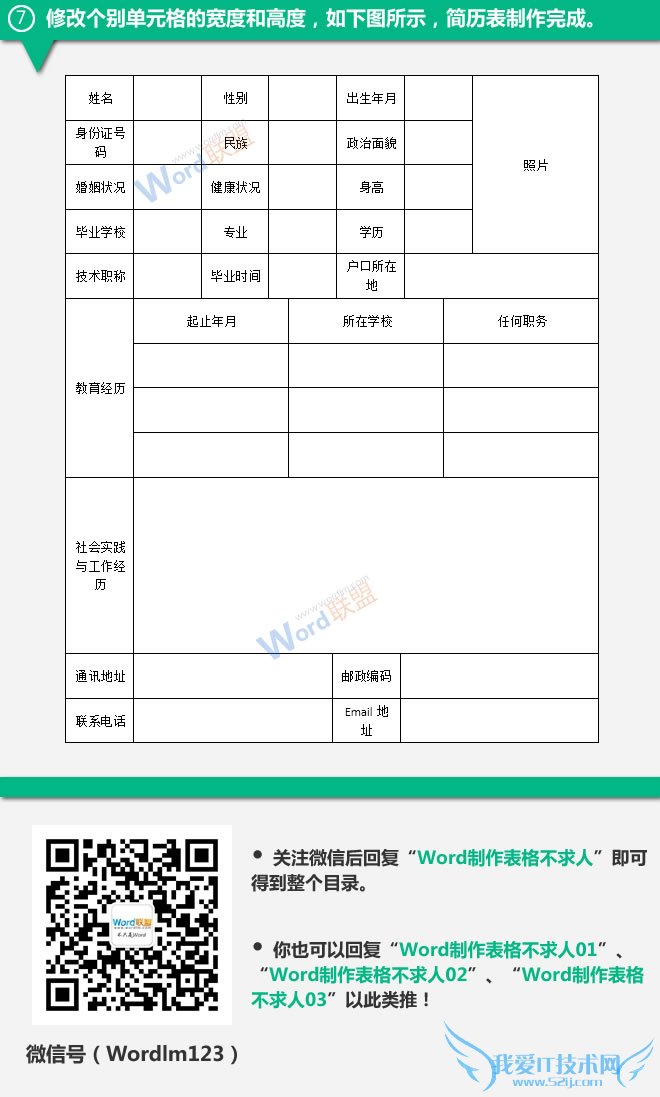
素材+作业下载:http://vdisk.weibo.com/s/GLI1hi6JIaBk
查看:《Word制作表格不求人》教程列表
以上就是关于制作简历表格:Word制作表格不求人(02)[word学习]的word教程分享,更多电脑教程请移步到>>电脑教程频道。
- 评论列表(网友评论仅供网友表达个人看法,并不表明本站同意其观点或证实其描述)
-
